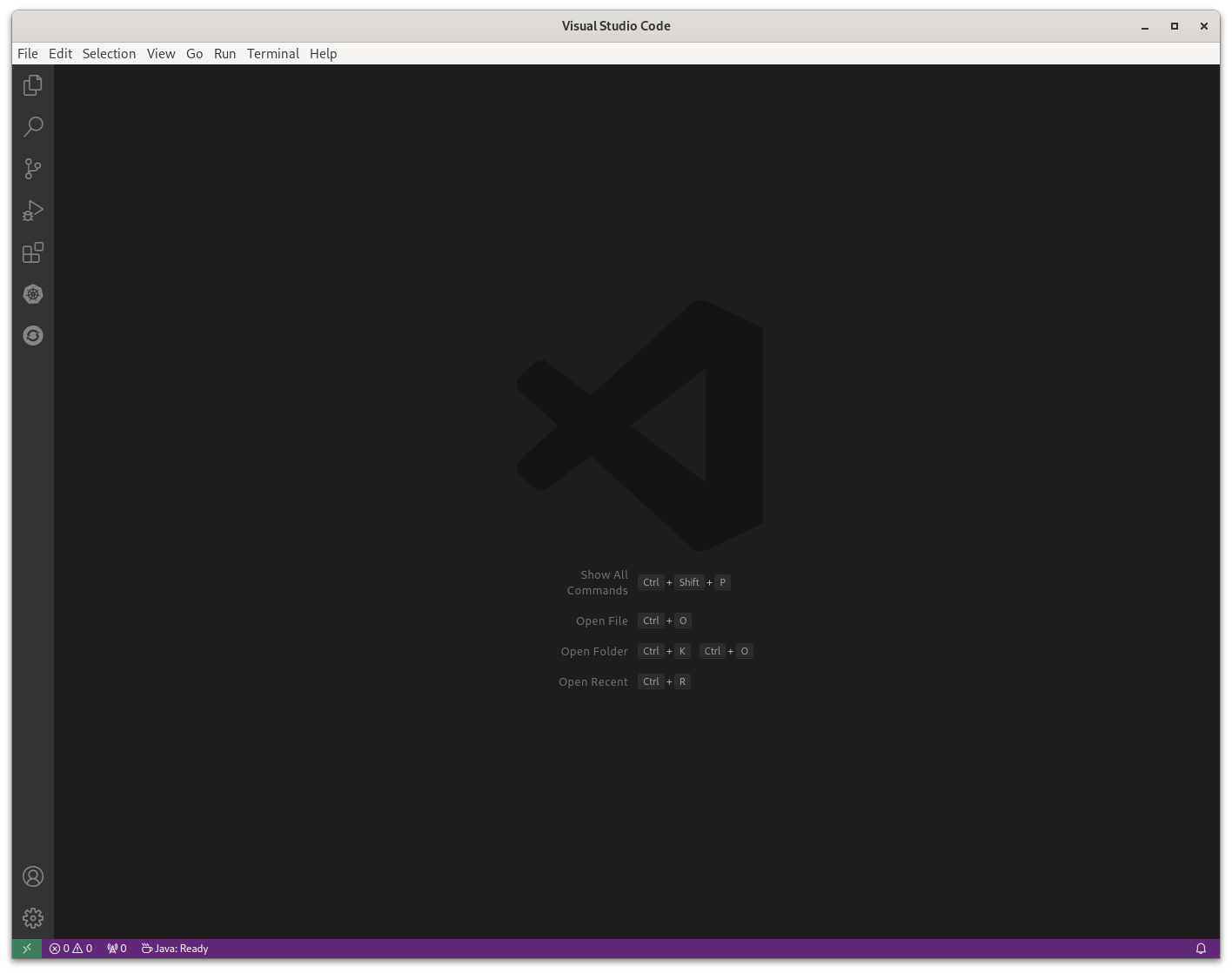第 3 章 Kaoto 入门
本节描述了如何:
- 在 VS Code 中设置工作区
- 访问创建集成的重要命令
- 创建第一个 Camel 路由
- 在本地运行 Camel 路由
- 获取 Camel 路由的源代码
3.1. 准备 Workspace
复制链接链接已复制到粘贴板!
Visual Studio Code 要求您为项目创建一个工作区,以访问环境的完整功能。
-
如果您尚未这样做,请打开 Visual Studio Code 实例。您可以通过在计算机上找到右启动程序,或打开命令 shell 并执行代码来完成此操作。
这应该会使您有一个类似以下的窗口。